Welcome to the
WalkMe Help Center
Please log in to continue

Please log in to continue

WalkMe prend en charge le guidage intégré dans une application sur toute application de bureau. En déployant le menu WalkMe sur un ordinateur de bureau, vous pouvez créer des étapes contextuelles dans un emplacement spécifique dans une fenêtre d'application.
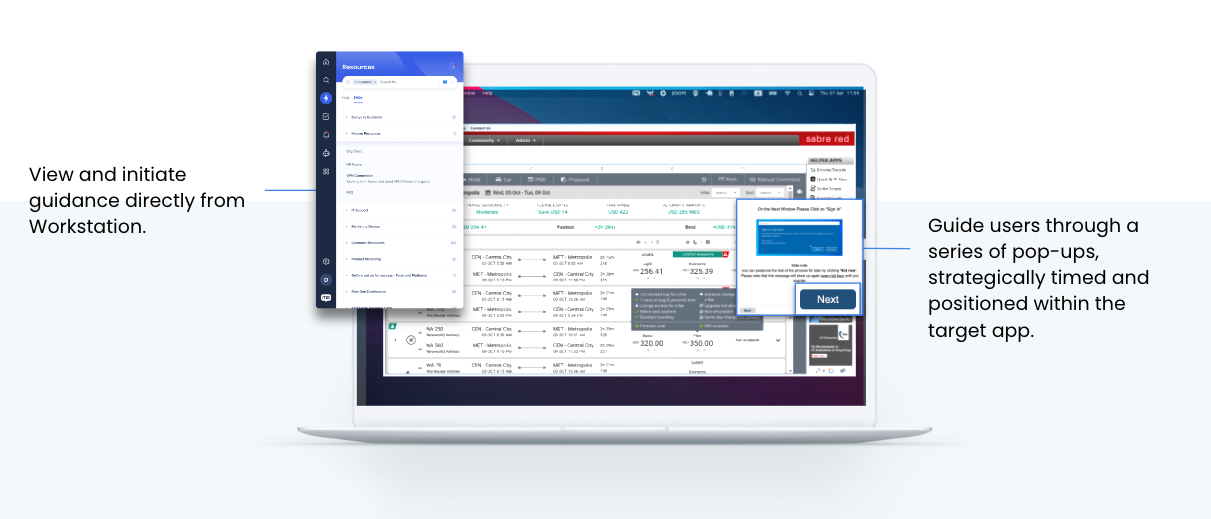
Guide de comparaison de produit
| Guidage intégré pour ordinateur de bureau | Guide de bureau pour SAP | |
| Éléments pris en charge | Smart Walk-Thrus, étapes Popup, Ressources | Tous |
| Résumé du produit | Directives popup sur toute application de bureau | Directives contextuelles pour SAP ECC |
| Reconnaissance et capture d'élément | ❌ | ✅ |
| Méthode de déploiement | Menu WalkMe pour le déploiement sur ordinateur de bureau | Menu WalkMe pour le déploiement sur ordinateur de bureau |
| Positionnement du ballon | Tout emplacement dans la fenêtre d'application | Lié à l'élément sur l'écran |
Vidéo de démonstration
Exploiter les règles du Switch to Frame comme indicateur du moment où un Smart Walk-Thru doit être en mesure de lire dans l'application et dans quelle application.
Veuillez suivre ces étapes pour définir une règle lorsqu'un Smart Walk-Thru doit être lu dans l'application :
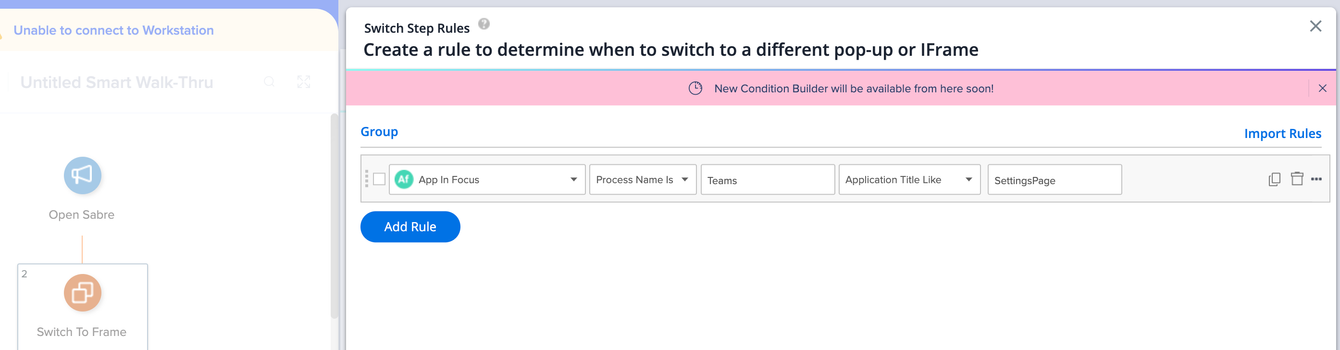
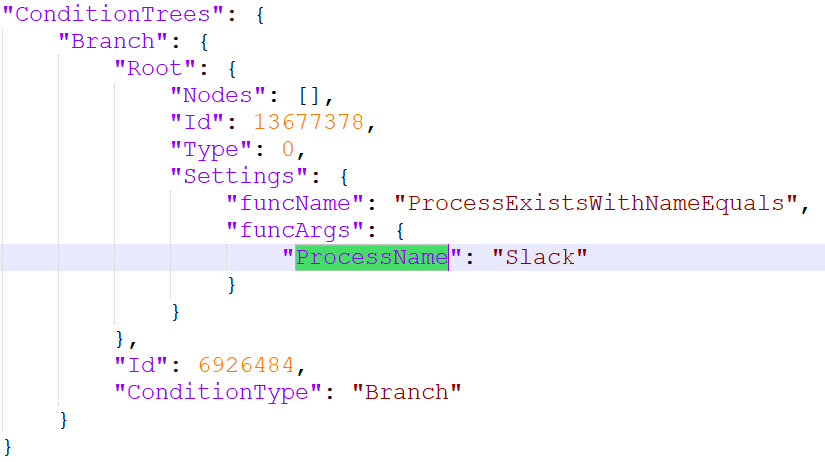
Utilisez la référence existante du fichier de données pour les paramètres d'emplacement du ballon (voir l'image de référence).
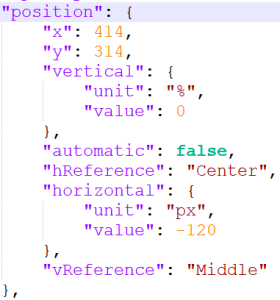
Paramètre de taille (voir l'image de référence)
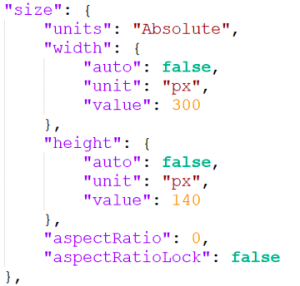
Les directives dans l'application s'arrêteront lorsqu'une règle App not in Focus est appliquée à l'étape Switch to Frame. Suivez les étapes suivantes :
Remarque : les popups suivants seront lus régulièrement (sur écran et non dans l'application)
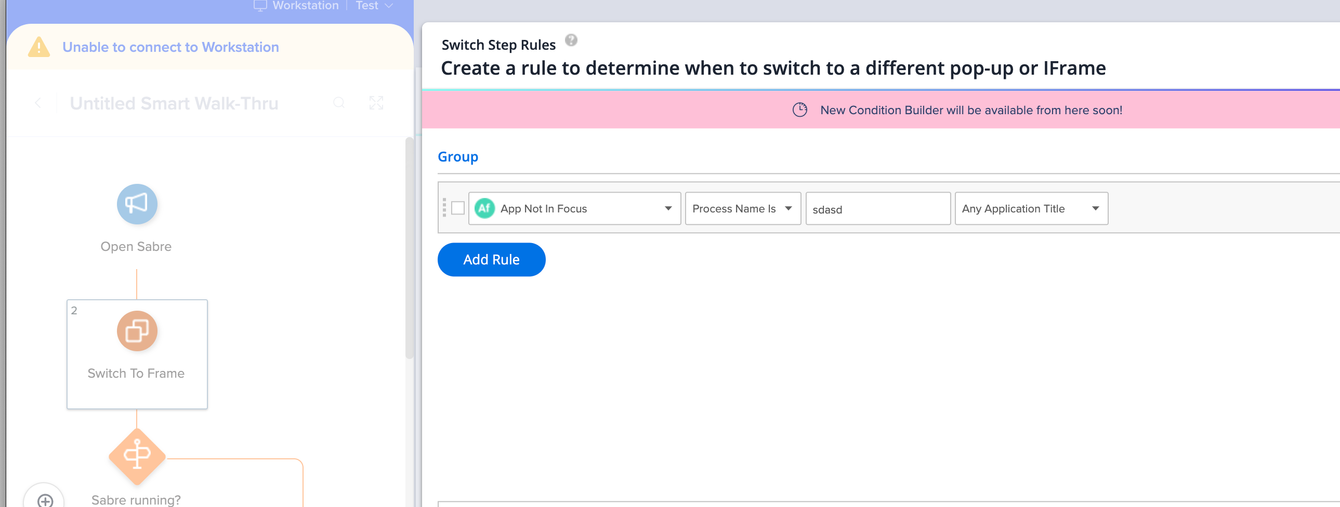
Après avoir sélectionné la règle App in Focus, il y a deux champs de saisie à remplir : ProcessName et AppTitle.
Vous trouverez ci-dessous quelques-unes des meilleures pratiques pour la localisation et le remplissage de ces champs.
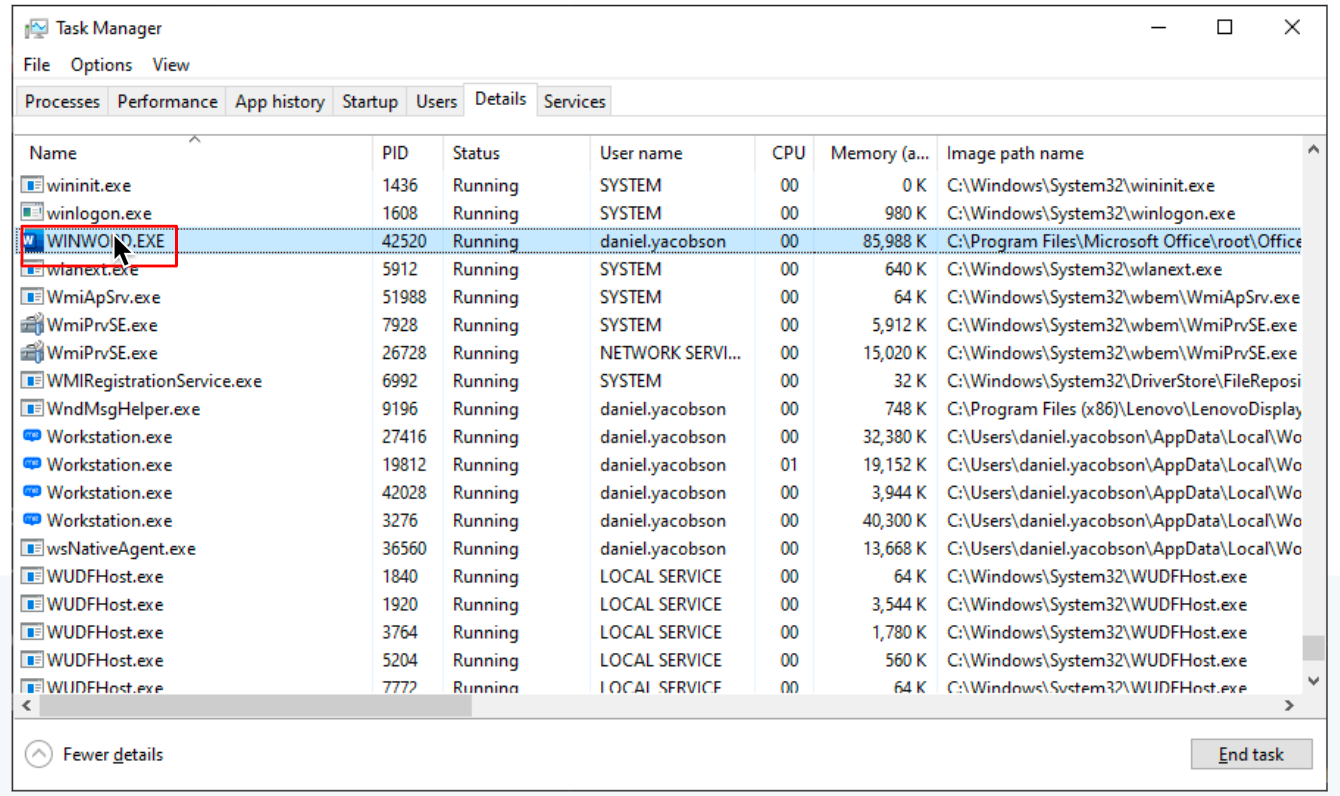
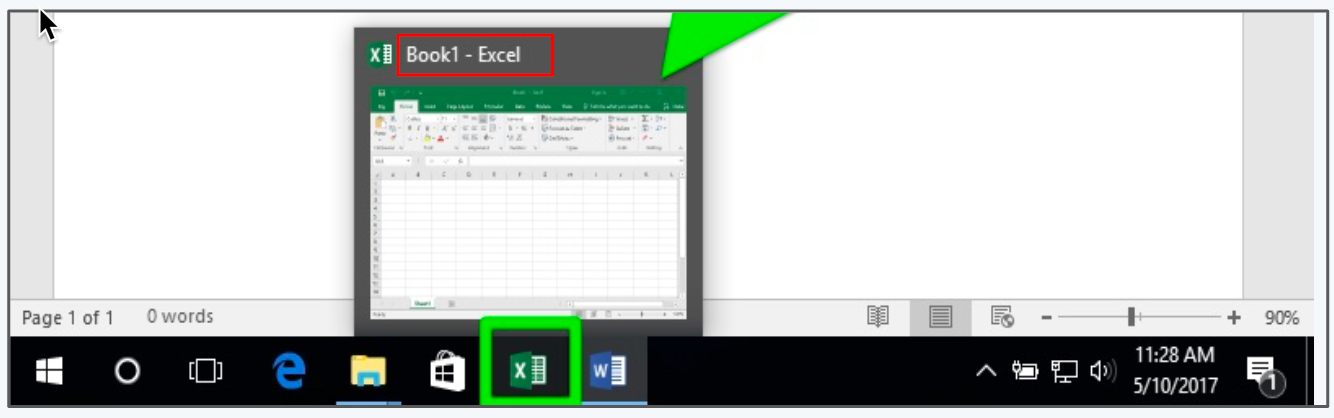
Le nom du processus est

Nom du processus comme

Tout nom de processus (nécessite le titre d'application)

Prise en charge de FedRAMP : l'assistance pour ordinateur de bureau WalkMe prendra en charge la plateforme d'adoption numérique (DAP) FedRAMP-Ready qui répond aux normes strictes de sécurité et de confidentialité du gouvernement fédéral américain